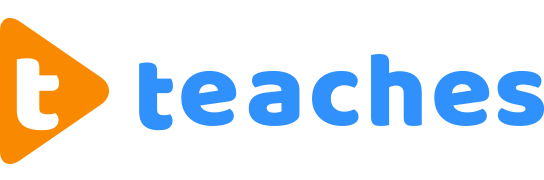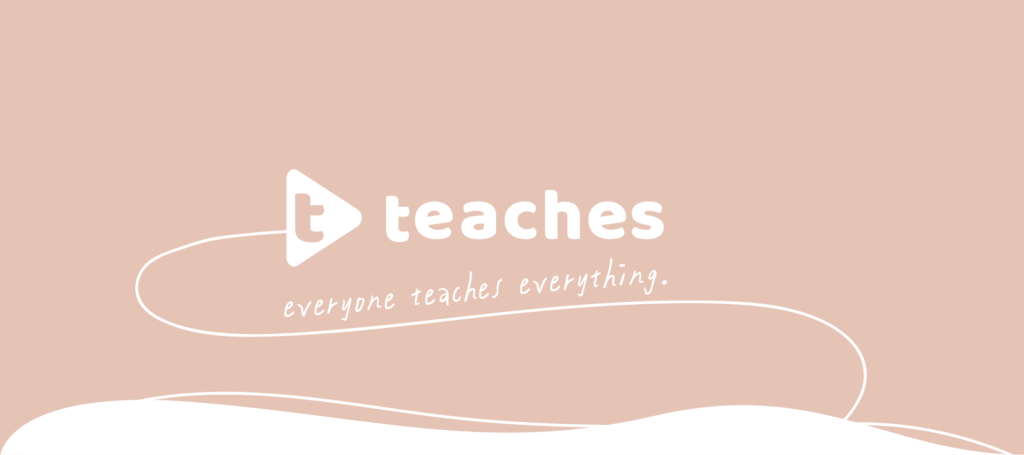如果你的課程屬於知識型,像是投資、軟體操作等等,會推薦你用簡報螢幕錄影,或是畫面螢幕錄影來製作課程,
可以節省製作的時間與金錢成本。
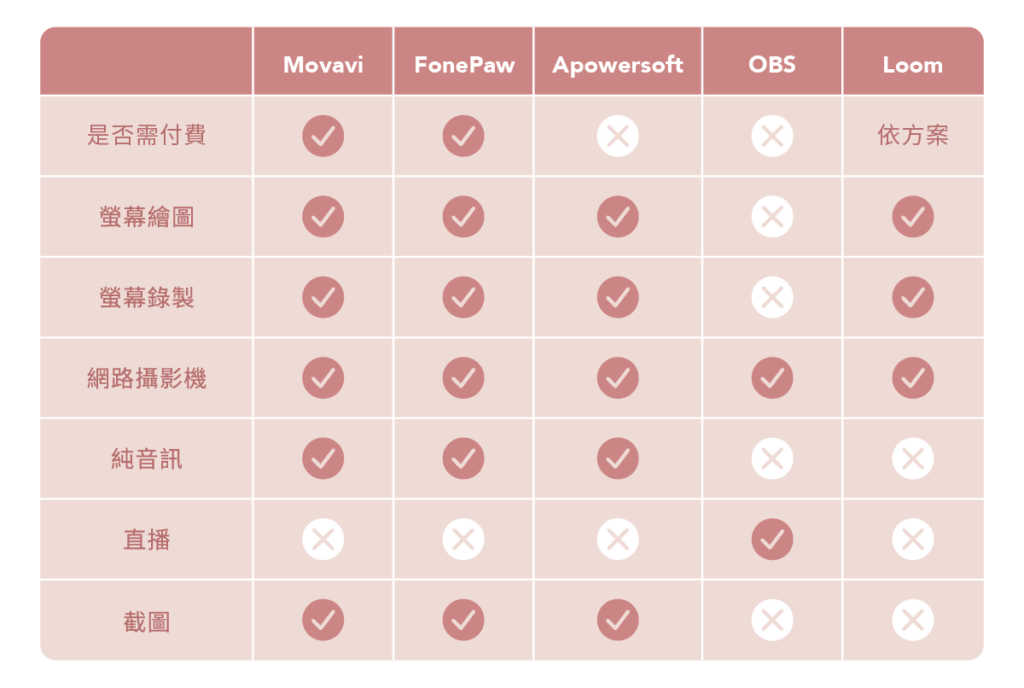
Movavi
Movavi 是一款付費軟體,可以免費試用 30 天,但輸出的影片會有浮水印在上面,如果要拿來做課程,建議直接購買付費版本。Movavi 可以將影片直接上傳到 Google 雲端、YouTube、Telegram 等不同平台,且錄製完後的檔案都會留存在軟體裡面,如果發現影片解析度不佳,或是輸錯片段,都可以回到 Movavi 重新輸出影片。此外,影片可以凸顯滑鼠游標、影片上畫線,課程需要游標指引或強調重點的話,這兩個工具很適合你。
▍推薦指數 ★ ★ ★ ★ ★
- 系統需求:Windows 與 Mac
- 免費試用:30 天,影片會有浮水印
- 是否付費:是
▍特色
- 可在螢幕上繪圖
- 除螢幕錄製,還有網路攝影機、純音訊、截圖
- 可凸顯滑鼠游標
- 檔案匯出後留存在軟體,遺失或格式錯誤可再重新輸出
- 軟體內可裁剪影片長度
- 錄完可直接上傳 YouTube 或 Google 雲端
- 有排程錄製,可設定錄製日期跟長度
FonePaw
同樣有 30 天免費試用的 FonePow,與 Movavi 的功能大同小異,不同的是 FonePow 多樣化的塗鴉工具,像是筆刷、噴漆、圖形、文字工具等等,還有麥克風降噪功能,對於聲音追求品質的講師是一大福音,但缺點是試用版只能錄製 3 分鐘的內容。
▍推薦指數 ★ ★ ★ ★ ☆
- 系統需求:Windows 與 Mac
- 免費試用:30 天,只能錄 3 分鐘
- 是否付費:是
▍特色
- 試用版無浮水印
- 儲存前可編輯、剪輯
- 有筆畫工具、圖形工具、文字工具,可在螢幕上畫重點
- 麥克風降噪功能
- 螢幕錄製、網路攝影機、純音訊、截圖
- 保留螢幕錄影紀錄,遺失或格式錯誤可再重新輸出
Apowersoft
Apoertsoft 是四個螢幕軟體裡面,唯一不用下載的工具了,只要在網頁上輸入 Apowersoft ,打開官網頁面,就可以開始錄製畫面,而且是免費的!如果你不想額外下載軟體,就可以使用 Apowersoft,不過影片右上方可能會留有浮水印。
▍推薦指數 ★ ★ ★ ☆ ☆
- 系統需求:Windows 與 Mac
- 免費試用:無
- 是否付費:否,此為免費軟體
▍特色
- 無廣告、無浮水印
- 錄完可儲存影片或上傳到 YouTube
- 不需下載軟體,網頁打開即可錄影
- 錄完可直接編輯影片
OBS
OBS 也是一個免費軟體,他既可螢幕錄影,也可直播串流,而且就免費軟體來說,OBS 的功能算是非常強大的!你可以客製化畫面,導入自己設計的動畫或圖片,放在螢幕上,自己設計畫面呈現樣貌,適合錄製軟體操作課程、非簡報課程、常有直播需求的課程,不過,OBS 的初期設定上比較複雜,且遇到軟體操作問題時沒有客服協助,需要自己在網路上找資源。
▍推薦指數 ★ ★ ★ ★ ☆
- 系統需求:Windows 與 Mac
- 免費試用:無
- 是否付費:否,此為免費軟體
▍特色
- 可直播串流、螢幕錄影
- 可在不同螢幕錄製中切換內容
- 可切換不同場景畫面
- 可導入圖片,變化螢幕畫面的豐富性(如子母畫面、增加背景…)
- 有視覺濾鏡特效、轉場特效可套用
Loom
Loom 的安裝有兩種:Google 擴充功能,網頁一鍵錄影、下載電腦版 App,網頁版與電腦版功能一樣,功能的多寡會取決於你的方案。Loom 有完全免費的方案,儲存空間最多 25 支影片,所以要定期刪除在 Loom 上面的影片,每支影片最多 5 分鐘,影片解析度只有 720p;也有免費試用 14 天再付費方案,就可以錄製較長的影片,且解析度有到 4K ,會比較建議直接付費購買,因為可錄製較長的時間,功能開放也比較多。
▍推薦指數 ★ ★ ★ ★ ☆
- 系統需求:Windows 與 Mac
- 免費試用:有,最多錄 5 分鐘、25 支影片
- 是否付費:是
▍特色
- Google Chrome 擴充功能網頁錄影
- 可將影片保存到 Google 雲端或 Dropbox
- 有滑鼠游標凸顯、繪圖工具
- 三種錄製模式:螢幕+攝影機、攝影機、螢幕
- 人物攝影機可調整大小
- 提供 Loom 獨立儲存空間
聲音是螢幕錄影非常重要的部分,錄製前先測試一小段,聽完沒有問題後再正式開始,以下也分享我幫講師後製常常遇到的兩個狀況:
♡ 環境吵雜 ♡
我曾經在剪一位講師的影片,正專心的時候突然出現垃圾車的聲音…
還有一位講師,可能當天太熱了,所以開著電風扇+冷氣錄影,結果講師聲音參雜著風扇與冷氣機,而且非常嚴重,只能忍痛請講師重新錄製。
♡ 衣服、頭髮摩擦麥克風 ♡
在錄製的時候耳機會晃來晃去,麥克風就摩擦到衣服跟頭髮,雜音幾乎快蓋過講師的聲音。
還有很多製課問題?
歡迎你填寫這份問卷,告訴我你的真實想法 ⬇️ ⬇️
https://teaches.typeform.com/to/mWjtNViv
延伸閱讀:【5種拍攝法】協助你快速製作線上課程